Pero podemos hacer algo para ubicar una palabra a la derecha o en el centro de la celda donde estè ingresada. Veamos como hacerlo:
La figura muestra que se ha escrito en la celda B2 la palabra "Venta":
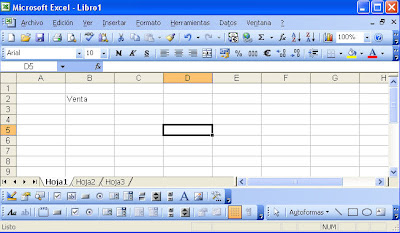
Primero seleccionemos la celda B2 (Hagamos clic en ella).
Ahora vamos a hacer clic en el siguiente Botòn de la Barra de Formato para ubicar la palabra a la derecha de la celda:

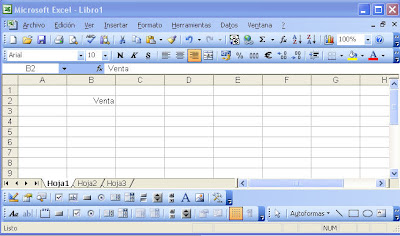
Ahora vamos a hacer clic en el siguiente Botòn de la Barra de Formato para ubicar la palabra en el centro de la celda:

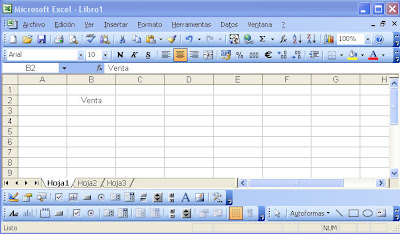
Ahora vamos a hacer clic en el siguiente Botòn de la Barra de Formato para ubicar la palabra otra vez a la iquierda de la celda:

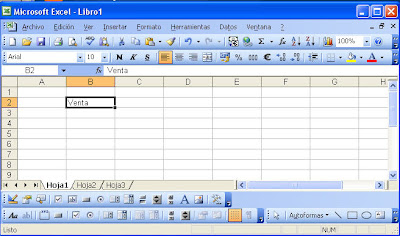
La explicaciòn anterior vale tambièn si el dato ingresado en lugar de ser una palabra fuera un nùmero.




No hay comentarios:
Publicar un comentario